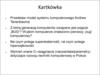Похожие презентации:
Instrukcja instalacji programu Maestro System operacyjny Windows
1.
Instrukcja instalacjiprogramu Maestro
System operacyjny Windows
2.
1. Po otworzeniu strony OneDrive, proszę pobrać cały folder .zip3.
2. Po pobraniu, proszę rozpakować cały folder do dowolnej lokalizacji.4.
3. Proszę o wejście do folderu i uruchomienie setup.exe – tak rozpoczniemyproces instalacji Maestro. Proszę o zezwolenie na wprowadzanie zmian na
Państwa komputerze, po uruchomieniu setup.exe. Muszą mieć Państwo
uprawnienia administratora do instalacji programu.
5.
4. Tutaj wybieramy Next6.
5.Wybieramy lokalizację instalacji Maestro – proszę o zostawienie domyślnej jak również
zostawienie opcji, że każdy kto używa ten komputer może używać programu. Wybieramy
Next
7.
6.Zostawiamy zaznaczoną opcję Install, gdyż instalujemy nowy program na Państwa
komputerach. Wybieramy następnie Next.
8.
7.Zaznaczamy oba okienka oraz okienko mówiące o utworzeniu skrótu Canvas, następnie
wybieramy Next.
9.
8.Wybieramy Start, po czym nastąpi właściwy proces instalacji, który będzie trwał 5-10 minut, w
niektórych przypadkach może być dłuższy.
10.
9.Po zakończeniu instalacji, wybieramy Next.
11.
10. Zaznaczamy opcje Elements i Maestro, a następnie wybieramy Next.12.
11. Zostawiamy zaznaczone wszystkie opcje i jako profil Maestro, następnie wybieramy Next.13.
12. Tutaj kończymy proces instalacji, wybieramy Ok.14.
13. W wyniku instalacji na Państwa pulpitach powinny pojawić się poniższe ikony. Program Maestrouruchamiamy klikając dwa razy na ikonę Maestro 12.5 .
15.
14. Tak wygląda okno, które powinno się pojawić w trakcie uruchamiania16.
15. Następnie pojawi się również poniższe okno17.
16. Tak wygląda uruchomiony program Maestro. Jeżeli uzyskali Państwo takie okno, gratulujęprawidłowo przeprowadzonej instalacji.
18.
17. W przypadku, gdy proces uruchamiania się programu utknie w punkcie prezentowanym naslajdzie 16, to proszę wyłączyć program. Wejść do menu Start, znaleźć Schrödinger 2020-3,
rozwinąć i wybrać folder „Low Graphics Versions” i uruchomić Maestro 12.5 z tego folderu.
19.
Państwo, posiadający komputery zsystemem operacyjnym MacOS,
proszę o analogiczne
przeprowadzenie procesu instalacji.
Jeżeli wystąpią dalej jakieś
problemy, proszę
o indywidualny kontakt mailowy.

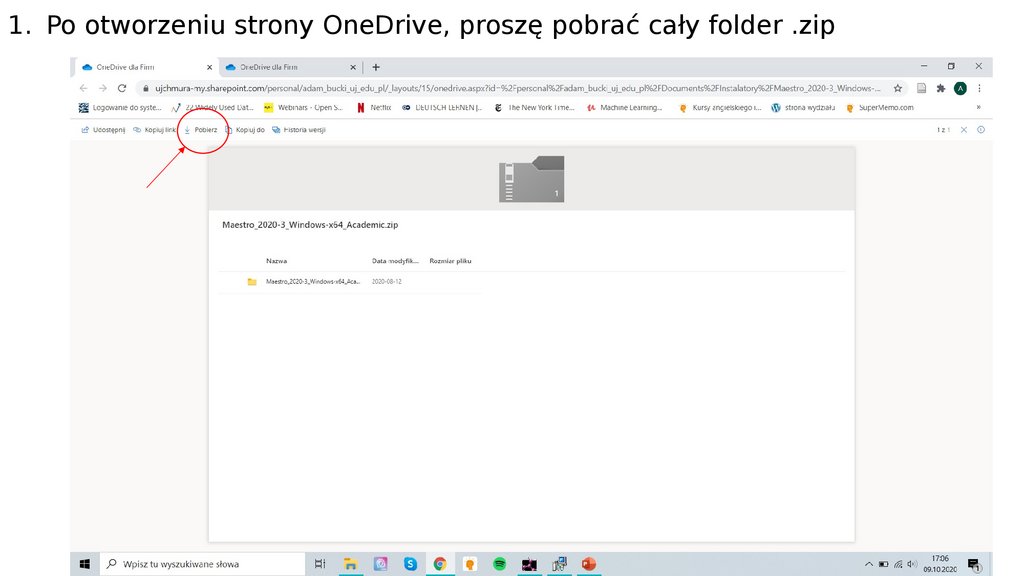
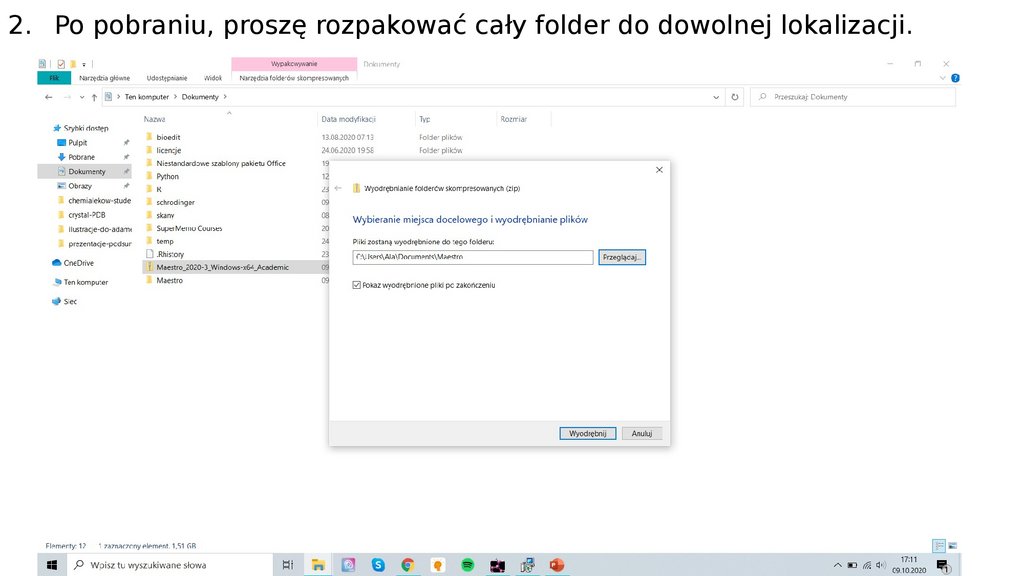
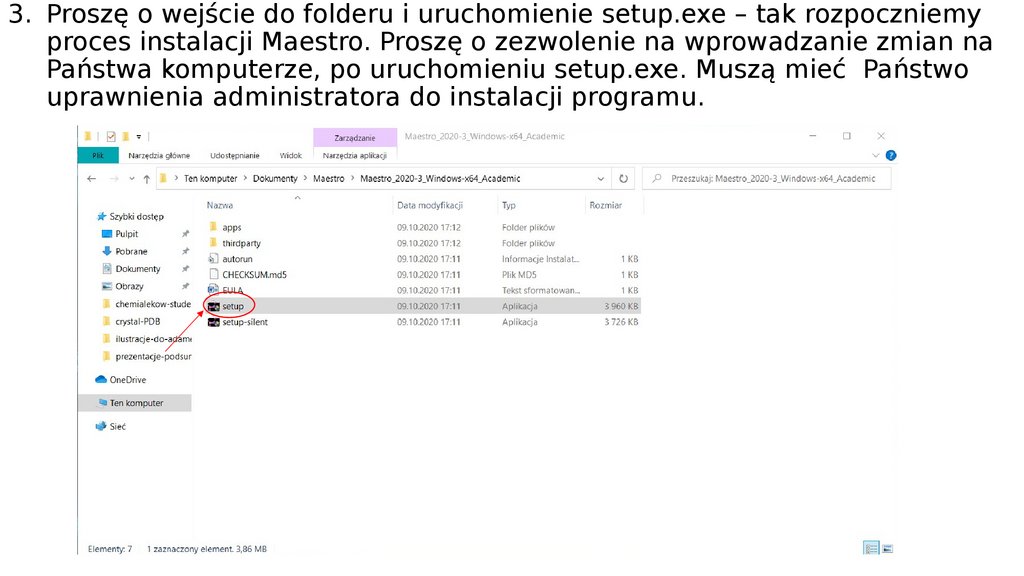
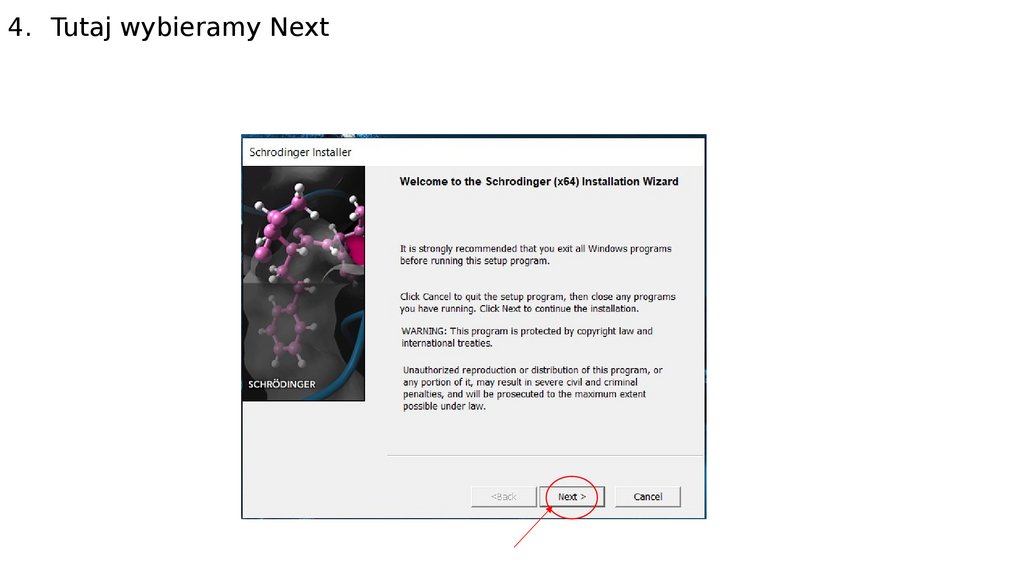
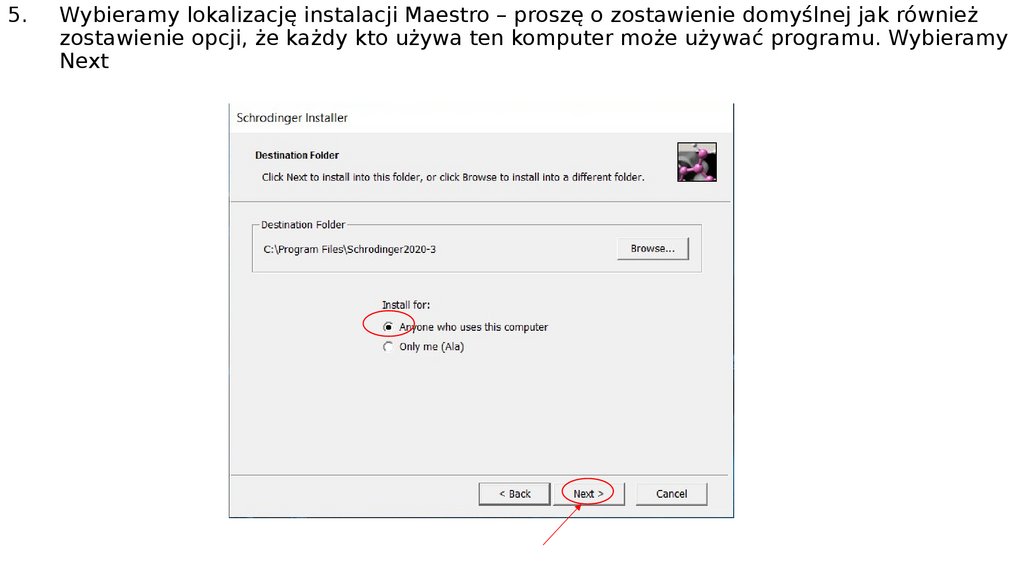
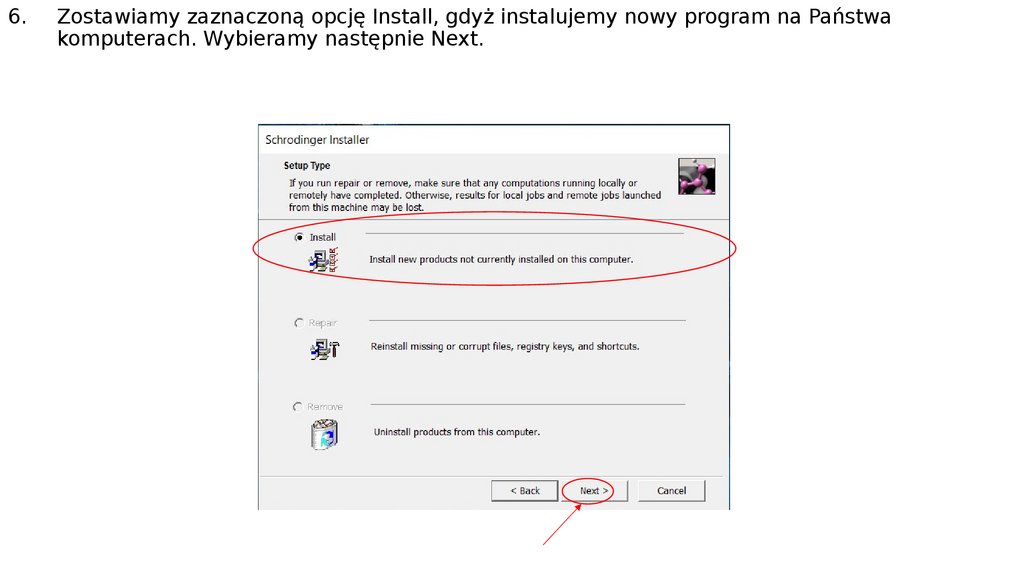
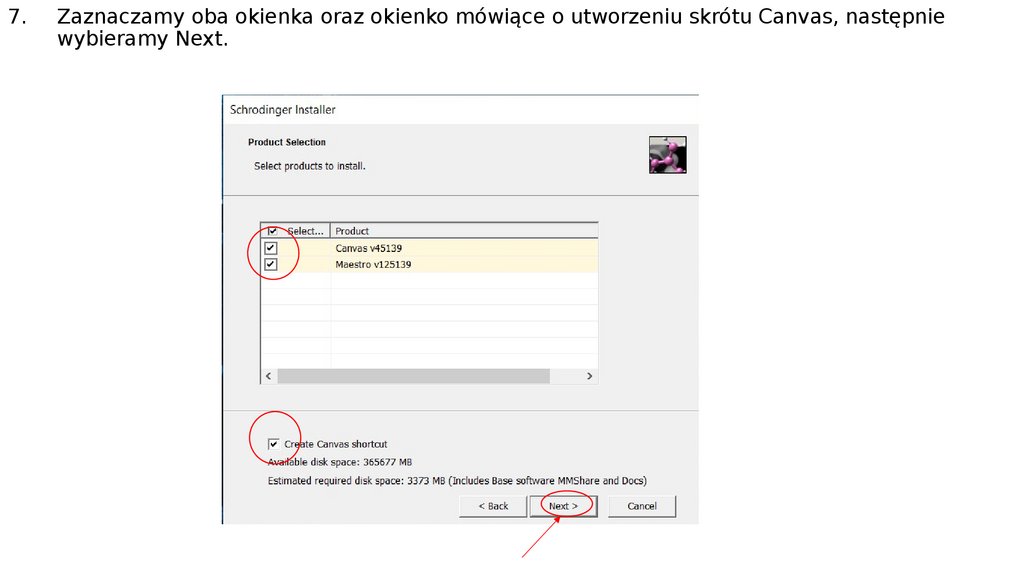

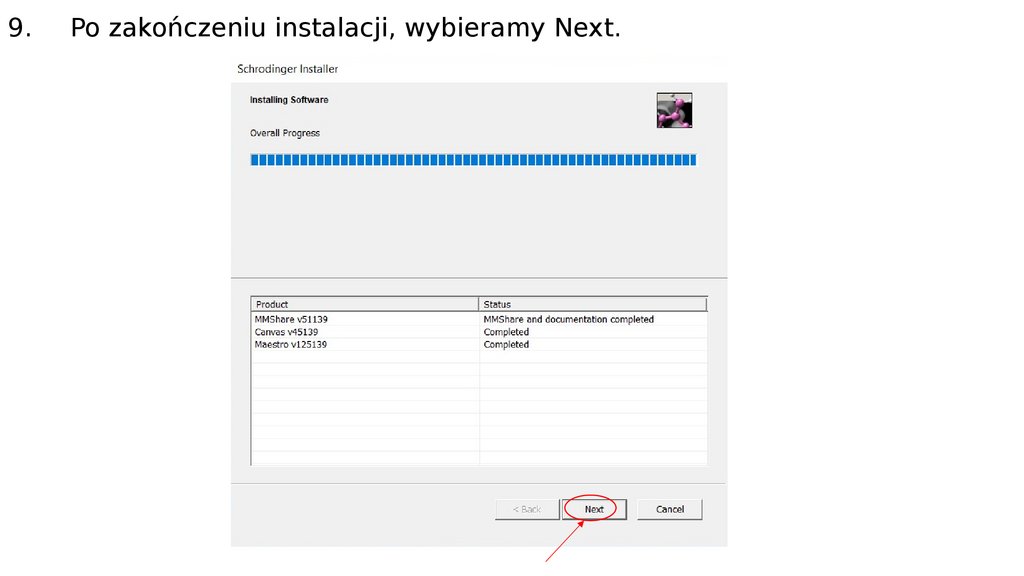
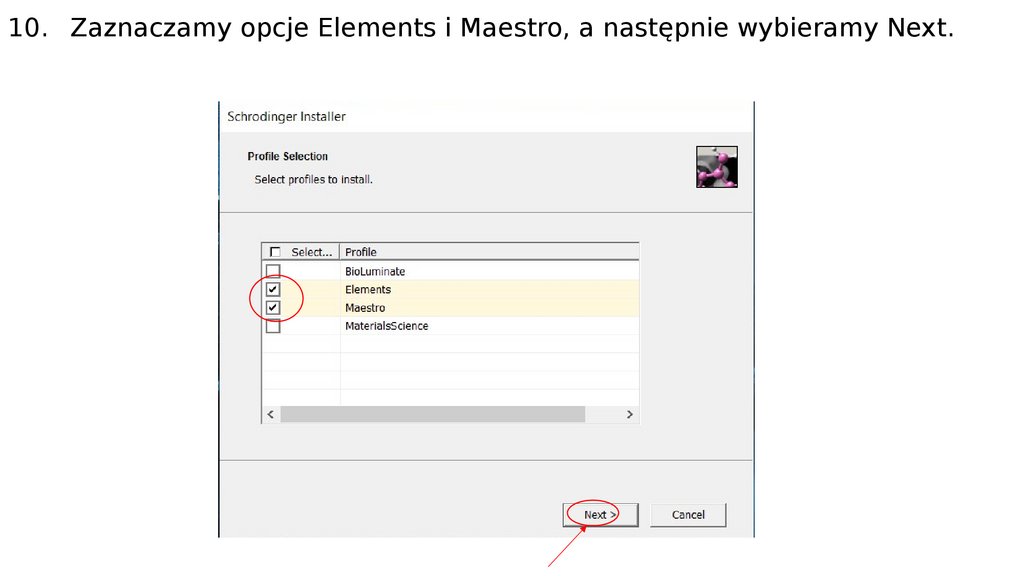
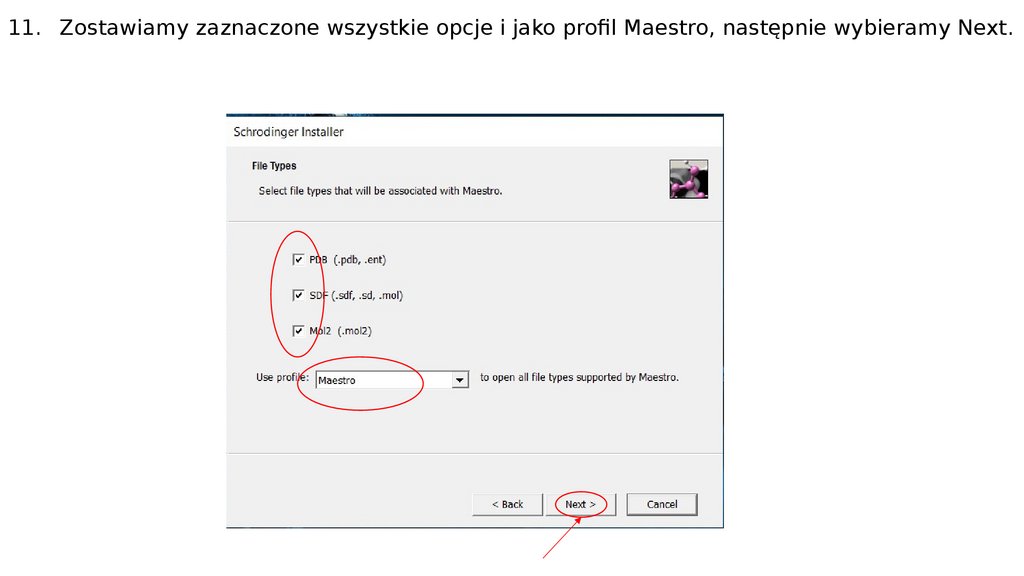
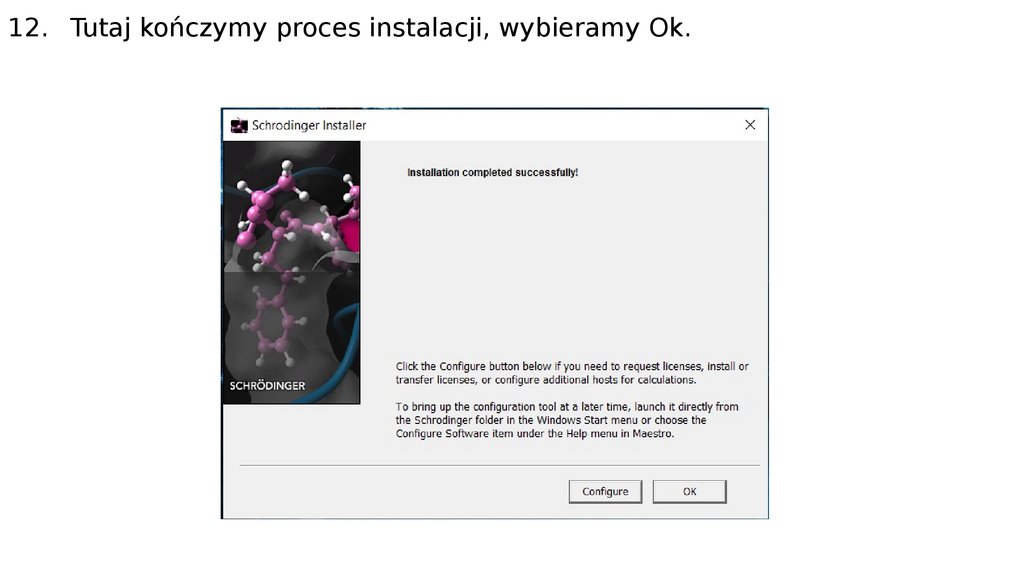
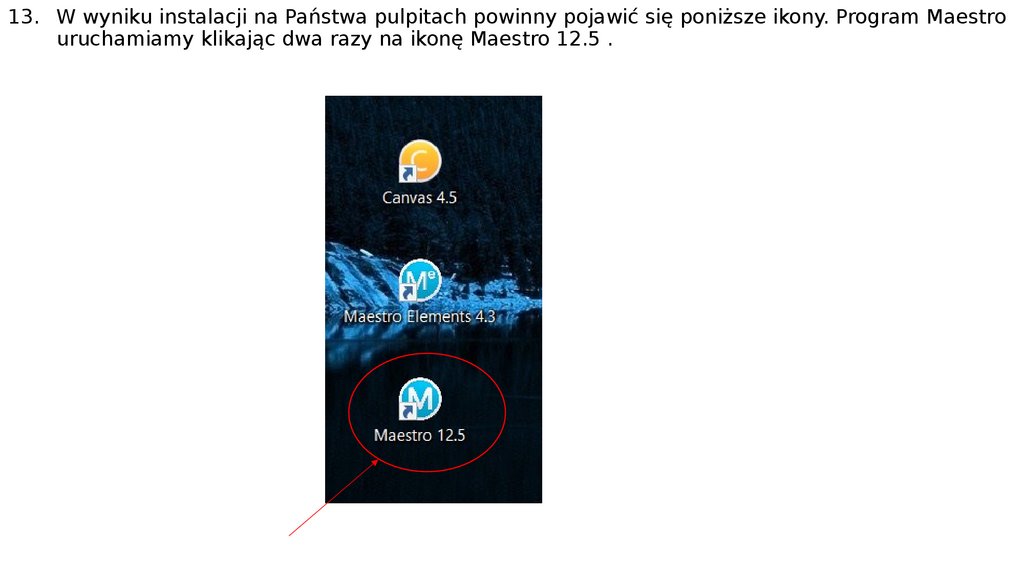
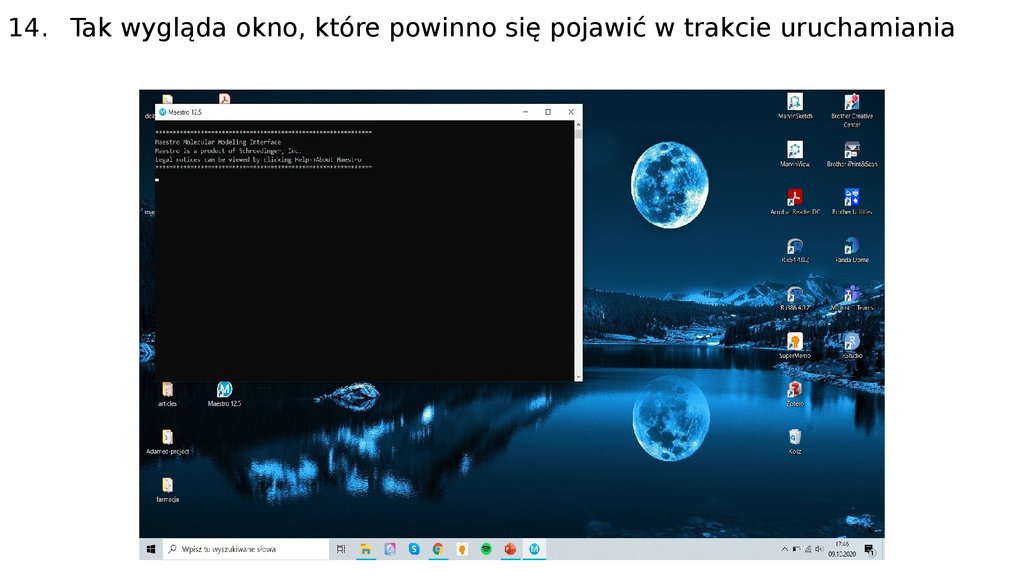
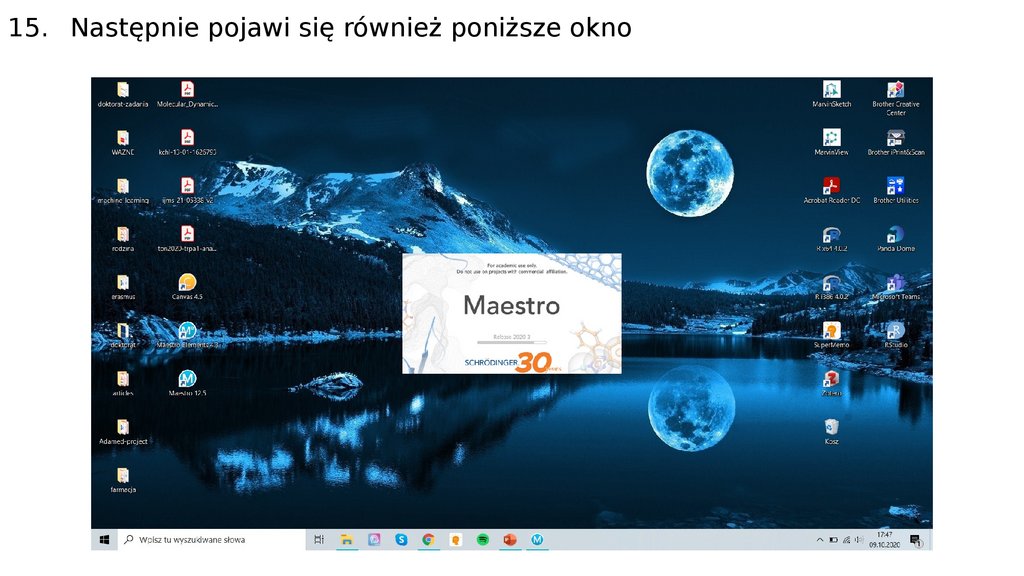

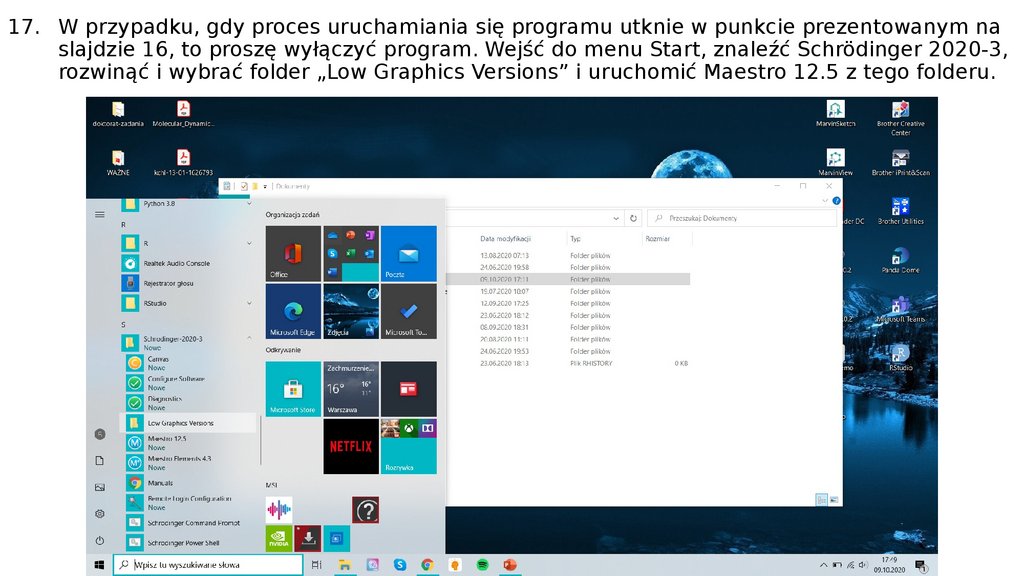

 Программное обеспечение
Программное обеспечение